本文为您提供 “怎么查看自己电脑是否被监控软件?” 相关的内容,其中有: “怎么查看自己电脑是否被监控软件?分享五个方法,一查便知”, 等内容。。文章摘要:
1、怎么查看自己电脑是否被监控软件?分享五个方法,一查便知
在信息时代,电脑隐私安全如履薄冰:企业员工担心数据泄露,家长忧心孩子上网风险,普通用户更怕恶意软件“偷窥”。
你是否怀疑电脑被偷偷安装监控程序?
别慌!本文教你五招实用方法,从系统底层检测到智能工具排查,涵盖进程分析、网络流量追踪、专业软件扫描等技巧。
无论你是技术小白还是电脑达人,都能快速自查,揪出隐藏的监控软件。
立即掌握这些简单好上手的方法,为隐私安全筑起防线!
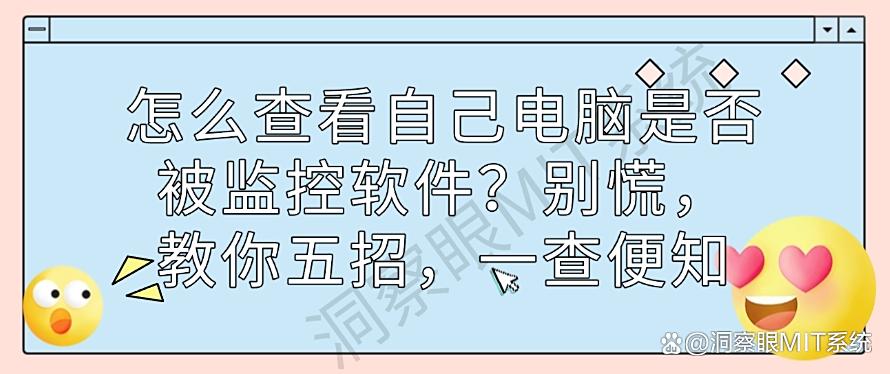
一、专业检测工具:洞察眼MIT系统

1. 聊天监控:
○ 可对聊天软件的使用情况进行监控,包括聊天内容、聊天对象等。它能识别可疑的言论和聊天对象,并及时提醒用户注意安全。如果有监控软件试图获取聊天记录,系统也可能会检测到相关异常操作并发出警报。

2. AI行为分析引擎:
○ 学习用户日常操作习惯,自动识别异常行为(如非工作时间的文件外发、大量屏幕截图)。
○ 生成风险评分报告,高亮显示可疑操作并推荐处理方案。

3.网络行为监测:
○ 该系统能监控电脑的上网行为,通过行为分析算法判断是否存在异常活动。若发现异常,会立即发出警报,帮助用户阻止恶意行为。例如,若有未知程序频繁向外部服务器传输数据,系统可检测到并提示用户,以此判断电脑是否被安装了恶意监控软件来窃取上网信息。
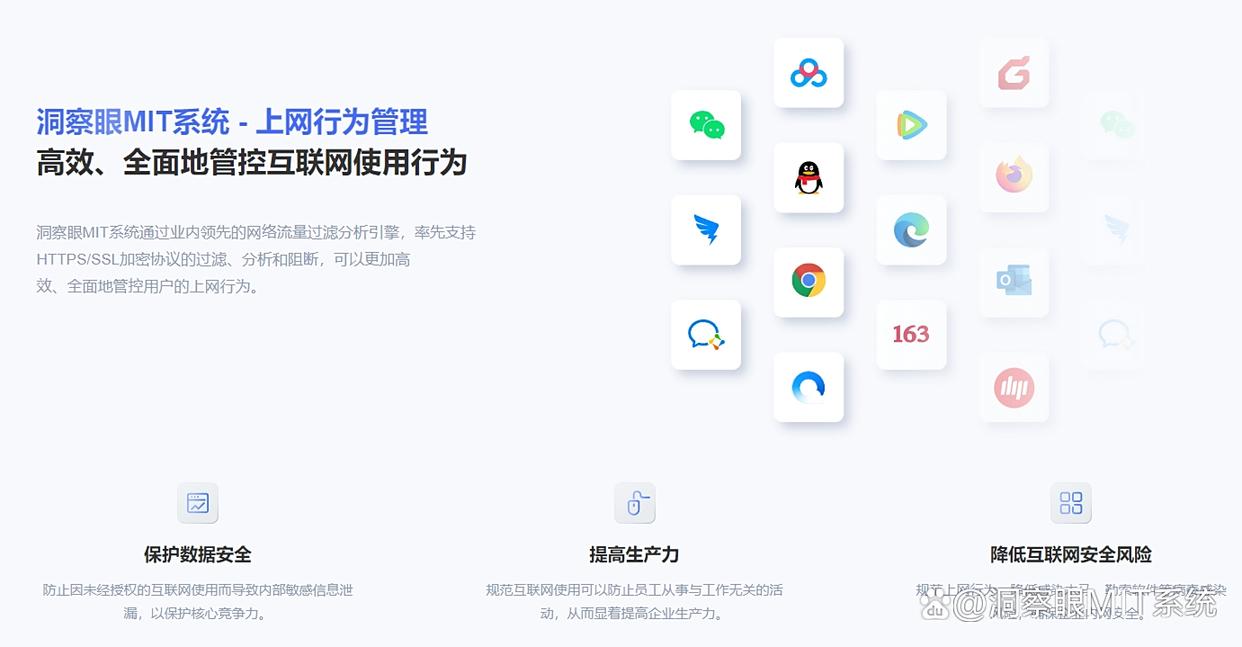
4.日志记录:
○ 提供全面的日志查询和监控记录功能,用户可通过查看相关日志,了解电脑的操作记录和系统活动情况,从中发现是否存在异常的监控相关记录,帮助用户了解自己的电脑是否存在潜在的监控风险。
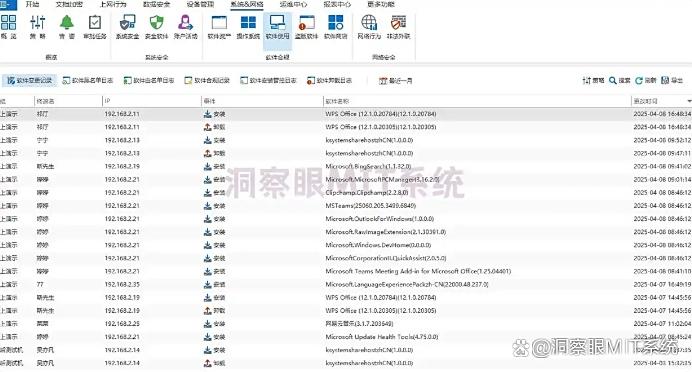
5. 自定义规则与预警系统:
○ 用户可设置敏感文件、关键词、特定进程等监控规则,触发即时警报。
○ 支持邮件、弹窗、短信多渠道预警,确保第一时间响应风险。

操作步骤:
1. 从官网下载洞察眼MIT系统(验证数字签名确保安全)。
2. 安装后选择“深度扫描”模式,等待检测完成。
3. 查看报告中的“高危项”,优先处理AI评分≥90%的风险点。
4. 启用“实时防护”模块,持续监控新威胁。
优势:
洞察眼MIT系统结合AI、深度检测与主动防御,既能精准识别已知/未知监控软件,又能为用户提供多层防护,是隐私与安全的双重保障。
二、系统配置与安全工具:排查隐藏启动项
操作步骤:
1. 按下 Win + R 输入 msconfig 打开系统配置。
2. 切换到“启动”选项卡,禁用所有陌生程序(如名称含“Monitor”、“Agent”等)。
3. 使用Windows安全中心(或第三方工具)检查“设备防护”与“防火墙”设置:
○ 确认是否存在被允许的未知网络连接或应用程序权限。
4. 检查“应用和功能”列表,卸载未授权安装的软件。
原理:监控软件常通过启动项或系统权限实现自启动和长期驻留。
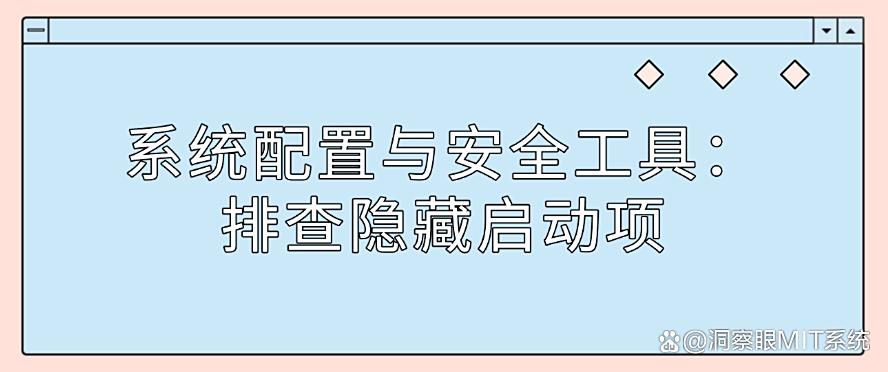
三、查看系统安装与修改记录
操作步骤:
1. 按下 Win + X → “事件查看器”。
2. 导航至:
○ Windows日志 → 应用程序:查找最近“软件安装”事件(事件ID 1013)。
○ Windows日志 → 安全性:查看是否有账户或权限的异常修改。
3. 检查“系统日志”中的错误或警告信息,特别是与“服务启动失败”相关的记录。
价值:系统日志会记录所有软件安装与关键系统操作,是追溯监控软件的重要线索。
四、网络连接与DNS查询分析
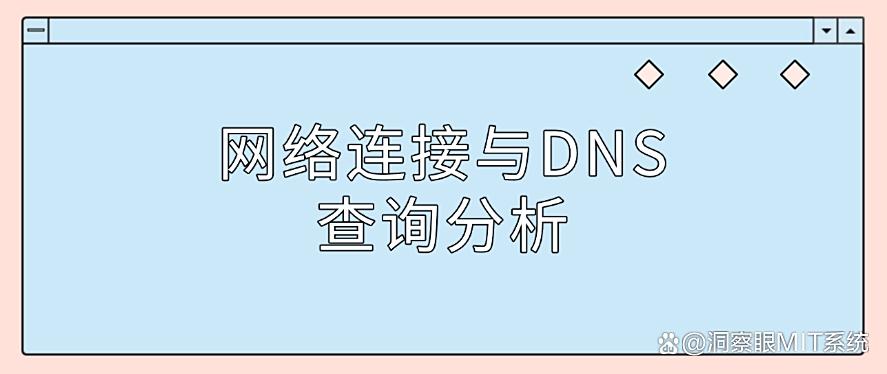
操作步骤:
1. 使用命令行 netstat -b 查看网络连接及对应程序。
2. 记录本地IP与外部IP的通信端口(如常见监控端口:8080、443、3389等)。
3. 使用DNS查询工具(如nslookup)解析通信IP的域名,若域名含“monitor”、“log”等关键词,需警惕。
4. 临时禁用网络连接,观察可疑进程是否停止运行或报错,进一步验证其依赖网络通信。
注意:此方法需一定网络知识,但可辅助定位隐蔽的远程控制程序。
五、检查系统进程与线程:揪出“伪装者”
操作步骤:
1. 按下 Ctrl + Shift + Esc 打开任务管理器,切换到“详细信息”或“进程”选项卡。
2. 查看进程列表中的异常项:
○ 名称奇怪(如随机字母+数字组合)、路径不在系统文件夹(如C:\Windows)。
○ 右键点击进程→“打开文件位置”→检查程序文件是否加密、无版本信息或图标异常。
3. 使用第三方工具(如Process Explorer)查看进程线程:
○ 若进程关联大量隐藏线程或与未知网络连接关联,可能存在监控程序。
提示:部分监控软件会伪装成系统进程(如“svchost.exe”),需结合其他方法验证。
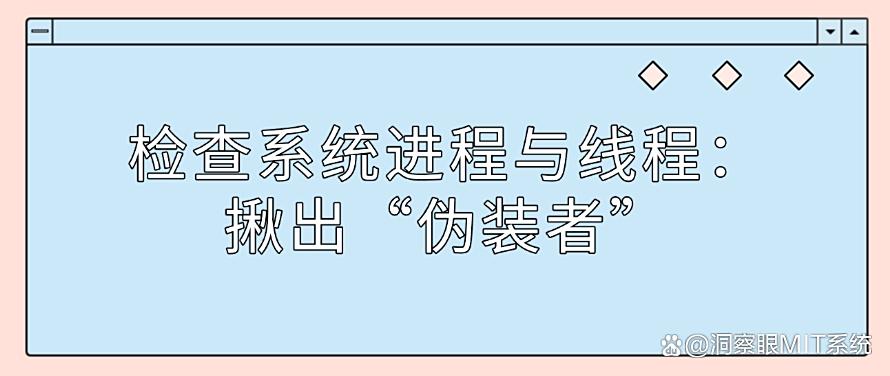
总结与建议
1. 组合检测:单一方法可能遗漏,建议至少使用2-3种方法交叉验证。
2. 定期扫描:每周进行一次全面检测,尤其在连接公共WiFi或插入未知U盘后。
3. 权限管理:非必要情况下,避免给电脑授予管理员权限,减少恶意软件安装风险。
4. 异常处理:若检测到监控软件,立即断网、更改重要账号密码,并联系专业人士分析。
掌握这五招,你就能有效检测并应对电脑被监控的风险!保护隐私,从主动排查开始。
编辑:玲子


